Indholdet af artiklen
- Måder at tilslutte en subwoofer til en computer eller bærbar computer
- Aktiv akustik
- Passive højttalere
- Tilslutningsinstruktioner
- Sådan konfigureres lyd på en computer
For ivrige musikelskere er lydkvalitet vigtigst. Sådanne mennesker behøver bare at høre alle nuancerne i melodien i deres yndlingssang. Så du kan ikke undvære en subwoofer. Hvis du har købt et kraftfuldt lydsystem og vil tilslutte det til en pc, skal du være klar til vanskelighederne. Når du tilslutter stik til alle porte, lyder musik undertiden ikke, eller dens kvalitet overlader meget at ønske. Lad os se på nogle enkle måder at forbinde en subwoofer til en computer..
Måder at tilslutte en subwoofer til en computer eller bærbar computer
Før du vælger en sub, skal du bestemme lydkortindstillingerne på enheden. Hvis du har en bærbar computer med et hovedtelefonstik, fjernes spørgsmålet om, hvordan man tilslutter en hjemmebiograf til en computer. 5.1-systemet (dvs. 5 højttalere plus 1 sub) kan ikke tilsluttes den bærbare computer. Det maksimale, du kan gøre, er at købe to almindelige højttalere med en indbygget modtager. Hvis du vil tilslutte submen til systemenheden, skal du studere antallet af indgange på lydkortet. En forudsætning er deres sammenfald i antal med stikene fra lydsystemet..
Aktiv akustik

Ved at vælge et aktivt lydsystem som bruger går du ikke tabt. Den indbyggede forstærker i højttalerne fjerner mange af nuancerne i forbindelsen, som selv en specialist ikke altid ved om. Sæt bare stik fra højttalerne i lydkortets stik, og tilslut suben til en speciel (underskrevet) input. Hvis ikke, tændes subben gennem højttalerstikket.
Et antennekabel med RCA-stik (i form af en tulipan) bruges som forbindelseselementer til tilslutning. I den ene ende tilsluttes det subwooferen, den anden enten i det analoge panel på strømforsyningen eller porte til højttalere. I sidstnævnte tilfælde fungerer subwooferen og akustikken parallelt ved lave frekvenser i lydområdet. Nogle gange er aktive subwoofere forbundet til en forstærker, hvilket øger arbejdsbelastningen på systemet.
Passive højttalere

For et lydsystem uden forstærker købes en ekstra modtager, og forbindelsen har et lidt andet kredsløb. Som hovedparameter (undtagen for prisen), når du køber en forstærker, bruges dens strøm. Det skal falde sammen med egenskaberne for subwooferen (søjler), der er registreret i pasinstruktionsmanualen til udstyret. Ifølge eksperter har passive lydsystemer større muligheder i lydindstillinger end aktive.
Hvordan tilsluttes en passiv subwoofer til en computer? Til dette bruges en seriel forbindelsesmetode ved hjælp af akustiske kabler og antennekabler. Den første er tilsluttet forstærkeren og subwooferen (højttalere), den anden – det er også det analoge panel på pc’en. Sørg for at justere cutoff-frekvensen, frekvensgrænsen. Juster lydstyrken udelukkende for hele lydsystemet. Ellers ødelægger du subben og forsøger at tilføje eller slå lyden ned med forstærkerkontrollen.
Tilslutningsinstruktioner
For aktiv subwoofer:

- Frakobl pc’en fra netværket, klargør lydsystemet – buffer, højttalere, ledninger.
- Kabler fra højttalerne er tilsluttet subwooferen og panelet på bagsiden af systemenheden. Producenter til brugervenlighed producerer ofte stik og stik i samme farve, så det er en fornøjelse at tilslutte sådanne lydsystemer.
- Brug et 3,5 mm jack-kabel (hvidt stik) til at tilslutte højttalere og et lydkort.
- Tilslut underdelen til kortstik, der er mærket sub.woofer eller sub. Hvis ikke, så brug porten til sidehøjttalerne.
- Tilslut systemet og systemenheden til netværket.
For passiv subwoofer:
- Sørg for, at din computer er slukket..
- Tilslut sub og forstærker, og tilslut det derefter til det analoge panel med et 3,5 mm jack-kabel. Indsæt den anden tulipan i forstærkeren. Metoden er egnet, hvis modtageren har et stik til lavfrekvente enheder. Ellers kan du se afsnittet om, hvordan du tilslutter højttalere til en computer..
- Underdelen er tilsluttet den centrale indgang (gul) på bagsiden af systemenheden. Husk at tilslutte kablerne til mikrofonen og liniekontakterne.
- Tilslut systemet til netværket, og start pc’en.
For passive højttalere:
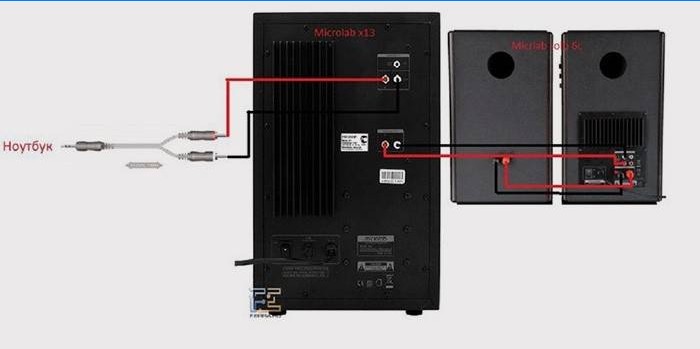
- Sluk for pc’en og forbered receiveren, højttalerne.
- Akustik er forbundet til forstærkeren med passende kabler.
- Modtageren opretter forbindelse til systemenheden.
Sådan konfigureres lyd på en computer
Når du har afsluttet forbindelsen, er det vigtigt at finde ud af, hvordan du installerer lyd på din computer. Hvis du ikke er i tvivl om, at alle kabler er tilsluttet korrekt, er det tid til at tackle lydsystemets indstillinger. Før du opsætter enheden, skal du vente, indtil operativsystemet er fuldt indlæst. Kontroller derefter, at driveren til højttalersystemet er installeret. Dens tilstedeværelse bestemmes af pop op-vinduet nederst til højre (for Windows). Hvis bufferen er ny, sælges en driverdisk med den; hvis den er gammel, vil det ikke være vanskeligt at downloade det tilsvarende program fra Internettet. Procedure:
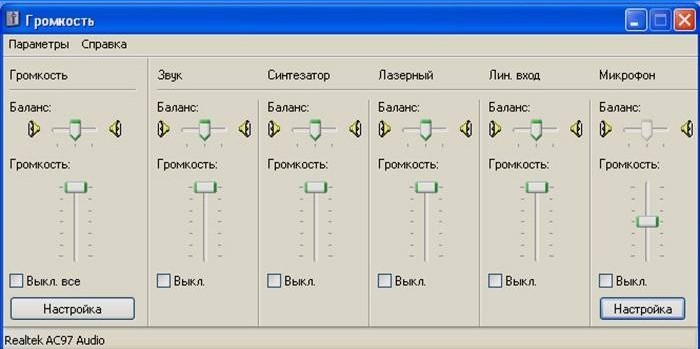
- Installer driveren.
- reboot.
- Højreklik på proceslinjen på højttaleren for at åbne kontekstmenuen, gå til “Volumenindstillinger”.
- Vælg en lydenhed – dit lydsystem.
- Inden lyden på computeren tændes, skal du indstille lydniveauet for enheden i lydstyrke mixeren (valgfrit).
Mål for fiktion er udspekuleret! Lydsystemer med gode parametre har aldrig været billige, og koster nu en masse penge. En ikke-standard tilgang gør det muligt for os at løse dette problem og bruge en bilsubwoofer som et lydsystem. Før du nyder dybden af lyd og bas, skal du nøje se videoen om tilslutning af en sådan tilsyneladende upassende teknik til din hjemme-pc.

Hvordan tilslutter man en subwoofer til en computer? Er der brug for specifikke kabler eller software? Og vil det øge lydkvaliteten, når man ser film eller lytter til musik? Tak for hjælpen!
Hej, jeg vil gerne vide, hvordan man forbinder en subwoofer til en computer? Er der brug for specielle kabler eller software? Jeg vil gerne forbedre lydkvaliteten på min computer, så enhver vejledning eller tips vil være meget værdsat. Tak!
Hvordan tilslutter man en subwoofer til en computer? Er der specielle kabler eller indstillinger, der kræves? Og er det muligt at justere lydstyrken eller indstillingerne på subwooferen direkte fra computeren? Jeg vil gerne have mere bas i min lydoplevelse, men er ikke sikker på, hvordan jeg skal gøre det. Tak!